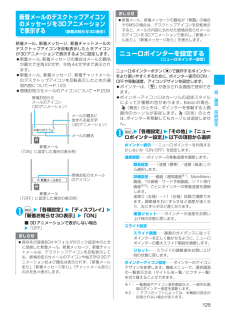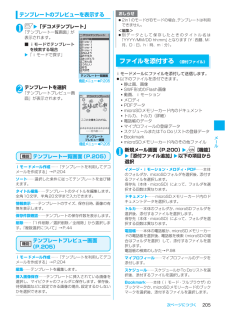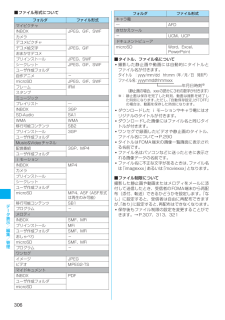Q&A
取扱説明書・マニュアル (文書検索対応分のみ)
"タイトル"3 件の検索結果
"タイトル"90 - 100 件目を表示
全般
質問者が納得画像の場合は<a href="リンク先URL"><img src="画像のURL"></a>記号や絵文字の場合は<a href="リンク先URL">顔文字や記号</a>です。
6197日前view14
全般
質問者が納得ファイル名(タイトル)と書かれていますが、ファイル名とタイトルは別物です。言われてるのはタイトルでしょうか?タイトルは携帯独自の管理情報のようで、パソコンでつけたタイトルは引き継がれないようです。他の携帯で付けた(付いた)タイトルは引き継がれるようですが。書き込み手段によって、タイトルは自動設定されます。datalinkでも通信モード(本体への書き込み)ではタイトルが引き継がれますが、SDモードではファイル名が変換されてしまい、それがタイトルに設定されてしまいますね。「違うファイル名」、「名前が変わってしま...
5820日前view47
全般
質問者が納得新しいSDカード(もう一度フォーマット必要)に、携帯にて何でもいいので画像を撮る。その後、PCに挿入し、そこに出来たフォルダーに(フォルダーは開いて中身を確認し、何処に画像ファイルがあるかは確認してください)画像をコピーで画像は出来るはず。拡張子が違うと表示されない可能性大です。後、i-モーションフォルダー内の画像は表示されません。音楽ファイルはどうかわかりません。
5997日前view13
3 本書では、画面を見やすくするために「待受画面」の設定を「OFF」にした状態で、背景を白、文字を黒にして記載しています。また、操作説明の画面は説明に必要な部分をクローズアップして記載していることがあります。 画面の配色やアイコンは本体色Whiteのお買い上げ時の表示で記載しています。メインメニューは「Standard」の表示で記載しています。 本書は、主にお買い上げ時の設定をもとに説明していますので、お買い上げ後の設定の変更によってFOMA端末の表示が本書での記載と異なる場合があります。 本書で掲載している画面はイメージであるため、実際の画面とは異なる場合があります。 本書では、「ICカード機能に対応したおサイフケータイ対応iアプリ」を「おサイフケータイ対応iアプリ」と記載しています。 本書の操作説明では、ボタンを押す操作を簡略なボタンイラストで表現しています。371次ページにつづく能機な利便の他のそアラーム機能を利用する 〈アラーム〉アラームは10件まで登録できます。1i 「LifeKit」 「アラーム」「アラーム画面」が表示されます。以前にアラームを設定したことがある場合は、前回の設定内容が表示されます...
44ご使用前の確認※ 上記の「機能メニュー項目」および「機能メニュー索引」は一部を抜粋したものです。● 一覧画面の操作対象について一覧画面の機能メニューは、 一覧で反転表示したデータが操作対象になる場合と、一覧中のすべてのデータが操作対象になる場合があります。たとえば、「タイトル編集」や「1件削除」は反転表示したタイトルやデータが操作対象となり、「全削除」はすべてのデータが操作対象になります。「タイトル編集」や「1件削除」のように、一覧中の1つのデータを対象とする機能メニューを選択する場合は、あらかじめそのデータを反転表示させてからu[機能]を押してください。<例:一覧画面のBookmarkタイトルを編集する場合>● 複数選択について不要になったデータを削除したり、大切なデータを保護したり、ほかの人に見られたくないデータをシークレットフォルダに保管するときなどには、1件のデータやすべてのデータを操作対象とするだけではなく、複数のデータを操作対象にすることもできます。このような場合、次のように操作します。<例:受信メール一覧画面で複数のメールを削除する場合>機能メニューメールアドレス画面(一覧・詳細) . . ...
123次ページにつづく音/画面/照明設定待受画面のデスクトップテーマを変更する1iw「各種設定」w「ディスプレイ」w「デスクトップ」「テーマ選択画面」が表示されます。設定中のテーマには「 」が表示されます。2テーマを選択w「YES」このあとデスクトップに貼り付ける操作(P.122)を行うと選択したテーマにデスクトップアイコンを振り分けて貼り付けることができます。■ テーマの内容を確認する場合wテーマを反転wo[詳細]「デスクトップ画面」が表示されます。「デスクトップ画面」の機能メニュー→P.123デスクトップアイコン画面(P.122)/テーマ選択画面(P.123)/デスクトップ画面(P.123) デスクトップアイコン画面/テーマ選択画面/デスクトップ画面では利用できる機能が異なるため、表示される項目が異なります。デスクトップ切替⋯⋯デスクトップのテーマを切り替えます。デスクトップ表示設定⋯⋯アイコンの表示方法を「常に表示/使用時のみ表示」から選択します。「使用時のみ表示」を選択すると、待受画面でdを押したときやニューロポインターをスライドさせたときのみアイコンが表示されます。待受画面設定⋯⋯待受画面のイメージ...
165次ページにつづくカメラムービーモード撮影画面(P.164)内側カメラ ⇔外側カメラ※1⋯⋯ 内側カメラと外側カメラを切り替えます。カメラモード切替 ⋯⋯ カメラモードを切り替えます。画像サイズ選択・ファイルサイズ設定 ⋯⋯ 撮影メニュー(P.157)と同じ設定ができます。記録品質設定※1(お買い上げ時:最高品質)⋯⋯動画撮影時の画質・時間を「長時間/標準/高品質/最高品質」から選択します。「長時間」は、撮影時間は最も長くなりますが、画質は最も低くなります。これに対し「最高品質」は、画質は最も高くなりますが、撮影時間は最も短くなります。ライト※1※2⋯⋯ライトを点灯または消灯します。カメラ調節撮影モード選択※2⋯⋯ 撮影メニュー(P.158)と同じ設定ができます。明るさ調節 ⋯⋯ v で撮影する明るさを「-2~±0~+2」の5段階で調整します。2秒間ボタン操作をしないと自動的に設定されます。カメラ機能を起動したときは「±0」に設定されています。ホワイトバランス設定 ⋯⋯ 撮影メニュー(P.158)と同じ設定ができます。色調切替※1⋯⋯ 撮影する画像の効果を、「通常/セピア/白黒」から選択します。ちらつき軽...
126音/画面/照明設定待受画面の表示アイコンを選択できるようにする〈表示アイコン設定〉待受画面上のアイコンや日付表示、時刻表示をbやニューロポインターで選択できるようにします。1iw「各種設定」w「ディスプレイ」w「表示アイコン設定」w「ON」■ 選択できないようにする場合w「OFF」表示アイコンを選択する<例:マルチファンクションボタン(b)で選択する場合>1待受画面表示中wdwbでアイコンを反転反転したアイコンのタイトルが表示されます。■ ニューロポインターで選択する場合wdをスライドしてポインターを表示wポインターを移動しアイコンを反転2d[選択]選択したアイコンの設定画面などが表示されます。■選択できるアイコン/表示と、選択後の表示内容選択できるアイコン/表示選択後の表示内容「画面デザイン」を表示 「画面デザイン」を表示「セルフモード」を解除する画面を表示 (赤色) (赤色)未読メールの一覧を表示「受信BOX」を表示 (赤色) (赤色)「メッセージR」「メッセージF」を表示 (R、F:赤色)(R:赤色)(F:赤色)「メッセージR」「メッセージF」を選択する画面を表示未読メールの一覧を表示 ...
327次ページにつづくデ タ表示/編集/管理● microSDメモリーカードに保存できる件数についてmicroSDメモリーカードに保存できる件数は、ご使用になるmicroSDメモリーカードのメモリ容量によって変わります。1つのフォルダに保存できるファイルの最大件数および追加できるフォルダの最大件数は以下のとおりです。 フォルダを追加して、コピーする場所を変えたりすることによって、より多くのファイルを保存できます。ただし、ファイルの容量によっては最大件数まで保存できない場合があります。 microSDメモリーカードのメモリ容量とメモリ空き容量は「分類一覧表示画面」の機能メニューで確認できますが、表示されるメモリ容量は、ご使用のmicroSDメモリーカードに記載されているメモリ容量より少なくなります。 microSDメモリーカードの空きデータ容量が不足していると、データをコピーしたり移動することはできません。ほかのmicroSDメモリーカードに交換するか、不要なデータを削除してください。 microSDメモリーカード内の容量がいっぱいの場合、静止画や画像、動画やiモーションのフォルダ追加やタイトル編集などはできま...
125音/画面/照明設定新着メールのデスクトップアイコンのメッセージを3Dアニメーションで表示する〈新着お知らせ3D表示〉新着メール、新着メッセージ、新着チャットメールのデスクトップアイコンを反転表示したときアイコンが3Dアニメーションで表示するように設定します。 新着メール、新着メッセージの場合はメールの題名が最大で全角22文字、半角44文字まで表示されます。 新着メール、新着メッセージ、新着チャットメールのデスクトップアイコンを反転表示したときの通知内容について→P.123 感情お知らせメールのアイコンについて→P.2091iw「各種設定」w「ディスプレイ」w「新着お知らせ3D表示」w「ON」■ 3Dアニメーションで表示しない場合w「OFF」ニューロポインターを設定する〈ニューロポインター設定〉ニューロポインターボタン(d)で操作するポインターをより使いやすくするために、ポインター表示のON/OFFや移動速度、アイコンデザインを設定します。 ポインターは、「 」が表示される画面で使用できます。 ポインターアイコンにはカーソルの追従スタイルによって2種類の色があります。Basicの場合、(青色)のときは、ポ...
183次ページにつづくiモ ド/iモ シ ン/iチ ネルURL履歴を使って表示するこれまでに入力したURLをURL履歴として10件まで記録します。1pw「Internet」w「URL入力」2URLを選択w「OK」■ 選択したURLを編集する場合w「Internetアドレス」 のボックスを選択wURLを編集URL一覧画面(P.182)デスクトップ貼付→P.121iモードメール作成※⋯⋯URLを本文に貼り付け、iモードメールを作成します。ホーム登録⋯⋯URLをホームURLに登録します。ホームURLに登録できるURLは1件です。削除⋯⋯「1件削除/選択削除/全削除」から選択します。「複数選択について」→P.44※: 2in1のモードがBモードの場合は利用できません。インターネットホームページやサイトを登録して素早く表示する〈ブックマーク〉よく見るインターネットホームページやサイトをすぐに接続できるようにしたいときは、ブックマークに登録します。 登録したブックマークは、タイトルを変更したり、フォルダごとに分けて管理することができます。 ブックマークに登録したサイトのうち、最大で5件まで連続して接続することができます。...
205次ページにつづくメ ルテンプレートのプレビューを表示する1ow「デコメテンプレート」「テンプレート一覧画面」が表示されます。■ iモードでテンプレートを検索する場合w「iモードで探す」2テンプレートを選択「テンプレートプレビュー画面」が表示されます。テンプレート一覧画面(P.205)iモードメール作成⋯⋯「テンプレートを利用してデコメールを作成する」→P.204ソート⋯⋯選択した条件に従ってテンプレートを並び替えます。タイトル編集⋯⋯テンプレートのタイトルを編集します。全角10文字、半角20文字まで入力できます。情報表示⋯⋯テンプレートのサイズ、保存日時、画像の有無を表示します。保存件数確認⋯⋯テンプレートの保存件数を表示します。削除⋯⋯「1件削除/選択削除/全削除」から選択します。「複数選択について」→P.44テンプレートプレビュー画面(P.205)iモードメール作成⋯⋯「テンプレートを利用してデコメールを作成する」→P.204編集⋯⋯テンプレートを編集します。挿入画像保存⋯⋯テンプレートに挿入されている画像を選択し、マイピクチャのフォルダに保存します。保存後、待受画面などに設定できる画像の場合、設定...
306デ タ表示/編集/管理■ファイル形式について■タイトル、ファイル名について撮影した静止画や動画には自動的にタイトルとファイル名が付きます。タイトル :yyyy/mm/dd hh:mm (年/月/日 時刻※)ファイル名:yyyymmddhhmmxxx 年月日時刻※(静止画の場合、xxxの部分に3桁の数字が付きます)※: 静止画は保存を完了した時刻、動画は撮影を終了した時刻になります。ただし、「自動保存設定」が「OFF」の場合は、動画を保存した時刻になります。ダウンロードした i モーションやキャラ電にはオリジナルのタイトルが付きます。ダウンロードした画像にはファイル名と同じタイトルが付きます。ワンセグで録画したビデオや静止画のタイトル、ファイル名について→P.290タイトルはFOMA端末の画像一覧画面に表示される名前です。ファイル名はパソコンなどに送ったときに表示される画像データの名前です。ファイル名に不正な文字があるときは、ファイル名は「imagexxx」あるいは「moviexxx」となります。■ファイル制限について撮影した静止画や動画またはメロディをメールに添付して送信したとき、受信者のFOMA端末か...
- 1